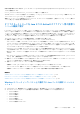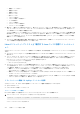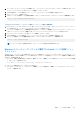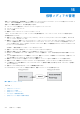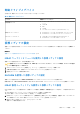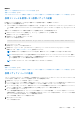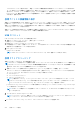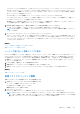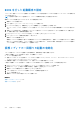Users Guide
Table Of Contents
- iDRAC 8/7 v2.40.40.40 ユーザーズガイド
- 概要
- iDRAC へのログイン
- ローカルユーザー、Active Directory ユーザー、または LDAP ユーザーとしての iDRAC へのログイン
- スマートカードを使用した iDRAC へのログイン
- シングルサインオンを使用した iDRAC へのログイン
- リモート RACADM を使用した iDRAC へのアクセス
- ローカル RACADM を使用した iDRAC へのアクセス
- ファームウェア RACADM を使用した iDRAC へのアクセス
- SMCLP を使用した iDRAC へのアクセス
- 公開キー認証を使用した iDRAC へのログイン
- 複数の iDRAC セッション
- デフォルトログインパスワードの変更
- デフォルトパスワード警告メッセージの有効化または無効化
- 無効なパスワード資格情報
- 管理下システムと管理ステーションのセットアップ
- iDRAC IP アドレスのセットアップ
- 管理ステーションのセットアップ
- 管理下システムのセットアップ
- 対応ウェブブラウザの設定
- デバイスファームウェアのアップデート
- ステージングされたアップデートの表示と管理
- デバイスファームウェアのロールバック
- サーバープロファイルのバックアップ
- サーバプロファイルのインポート
- 他のシステム管理ツールを使用した iDRAC の監視
- iDRAC の設定
- iDRAC 情報の表示
- ネットワーク設定の変更
- FIPS モード
- サービスの設定
- VNC クライアントを使用したリモートサーバーの管理
- 前面パネルディスプレイの設定
- タイムゾーンおよび NTP の設定
- 最初の起動デバイスの設定
- OS から iDRAC へのパススルーの有効化または無効化
- 証明書の取得
- RACADM を使用した複数の iDRAC の設定
- ホストシステムでの iDRAC 設定を変更するためのアクセスの無効化
- iDRAC と管理下システム情報の表示
- iDRAC 通信のセットアップ
- DB9 ケーブルを使用したシリアル接続による iDRAC との通信
- DB9 ケーブル使用中の RAC シリアルとシリアルコンソール間の切り替え
- IPMI SOL を使用した iDRAC との通信
- IPMI over LAN を使用した iDRAC との通信
- リモート RACADM の有効化または無効化
- ローカル RACADM の無効化
- 管理下システムでの IPMI の有効化
- 起動中の Linux のシリアルコンソールの設定
- サポート対象の SSH 暗号スキーム
- ユーザーアカウントと権限の設定
- ユーザー名およびパスワードで推奨される文字
- ローカルユーザーの設定
- Active Directory ユーザーの設定
- iDRAC の Active Directory 認証を使用するための前提条件
- サポートされている Active Directory 認証メカニズム
- 標準スキーマ Active Directory の概要
- 標準スキーマ Active Directory の設定
- 拡張スキーマ Active Directory の概要
- 拡張スキーマ Active Directory の設定
- Active Directory 設定のテスト
- 汎用 LDAP ユーザーの設定
- シングルサインオンまたはスマートカードログインのための iDRAC の設定
- アラートを送信するための iDRAC の設定
- ログの管理
- 電源の監視と管理
- ネットワークデバイスのインベントリ、監視、および設定
- ストレージデバイスの管理
- RAID の概念について
- 対応コントローラ
- 対応エンクロージャ
- ストレージデバイスの対応機能のサマリ
- ストレージデバイスのインベントリと監視
- ストレージデバイスのトポロジの表示
- 物理ディスクの管理
- 仮想ディスクの管理
- コントローラの管理
- PCIe SSD の管理
- エンクロージャまたはバックプレーンの管理
- 設定を適用する操作モードの選択
- 保留中の操作の表示と適用
- ストレージデバイス — 操作適用のシナリオ
- コンポーネント LED の点滅または点滅解除
- 仮想コンソールの設定と使用
- 仮想メディアの管理
- VMCLI ユーティリティのインストールと使用
- vFlash SD カードの管理
- SMCLP の使用
- iDRAC サービスモジュールの使用
- サーバー管理用 USB ポートの使用
- iDRAC Quick Sync の使用
- オペレーティングシステムの導入
- iDRAC を使用した管理下システムのトラブルシューティング
- よくあるお問い合わせ(FAQ)
- 使用事例シナリオ
- アクセスできない管理下システムのトラブルシューティング
- システム情報の取得とシステム正常性の評価
- アラートのセットアップと電子メールアラートの設定
- Lifecycle ログとシステムイベントログの表示とエクスポート
- iDRAC ファームウェアをアップデートするためのインタフェース
- 正常なシャットダウンの実行
- 新しい管理者ユーザーアカウントの作成
- サーバーのリモートコンソールの起動と USB ドライブのマウント
- 連結された仮想メディアとリモートファイル共有を使用したベアメタル OS のインストール
- ラック密度の管理
- 新しい電子ライセンスのインストール
- 一度のホストシステム再起動での複数ネットワークカードのための I/O アイデンティティ構成設定の適用
リストには、マッピングが可能な(マップされていない)デバイス(CD/DVD、リムーバブルディスク、フロッピーディスク)、
およびマップできるイメージファイルタイプ(ISO または IMG)が表示されます。イメージファイルはデフォルトのイメージフ
ァイルディレクトリ(通常はユーザーのデスクトップ)にあります。ドロップダウンリストにデバイスがない場合は、[参照]
をクリックしてデバイスを指定してください。
CD/DVD の正しいファイルの種類は ISO で、リムーバブルディスクとフロッピーディスクでは IMG です。
イメージをデフォルトのパス(デスクトップ)に作成した場合、[リムーバブルディスクをマップ] を選択すると、作成したイ
メージをドロップダウンメニューから選択できるようになります。
別の場所にイメージを作成した場合、[リムーバブルディスクをマップ] を選択すると、作成したイメージはロップダウンメニ
ューから選択できません。[参照] をクリックして、イメージを指定してください。
4. [読み取り専用] を選択しすると、書き込み可能なデバイスが読み取り専用としてマップされます。
CD/DVD デバイスの場合は、このオプションはデフォルトで有効で、無効にすることはできません。
メモ: HTML5 仮想コンソールを使用して ISO および IMG ファイルをマップすると、これらは読み取り専用ファイルとして
マップされます。
5. [デバイスのマップ] をクリックして、デバイスをホストサーバーにマップします。
デバイス / ファイルのマップ後、デバイス名を示すためにその [仮想メディア] メニューアイテムの名前が変わります。たと
えば、CD/DVD デバイスが foo.iso という名前のイメージファイルにマップされた場合、仮想メディアメニューの CD/DVD メ
ニューアイテムは [CD/DVD にマップされた foo.iso] と命名されます。そのメニューアイテムのチェックマークは、それがマ
ップされていることを示します。
関連概念
マッピング用の正しい仮想ドライブの表示 、p. 239
仮想メディアイメージの追加 、p. 237
マッピング用の正しい仮想ドライブの表示
Linux ベースの管理ステーションでは、仮想メディアの [クライアント] ウィンドウに、管理ステーションの一部ではないリムーバ
ブルディスクやフロッピーディスクが表示されることがあります。正しい仮想ドライブをマッピングに使用できるようにするに
は、接続されている SATA ハードドライブのポート設定を有効にする必要があります。これを行うには、次の手順を実行します。
1. 管理ステーションのオペレーティングシステムを再起動します。POST 中に、<F2> または <F12> を押して [セットアップユー
ティリティ] を起動します。
2. [SATA の設定] に進みます。ポートの詳細が表示されます。
3. 実際に存在し、ハードディスクドライブに接続されているポートを有効にします。
4. 仮想メディアの [クライアント] ウィンドウにアクセスします。マップできる正しいドライブが表示されます。
関連概念
仮想ドライブのマッピング 、p. 238
仮想ドライブのマッピング解除
仮想ドライブのマッピングを解除するには、次の手順を実行します。
1. [仮想メディア] メニューから、次のいずれかの操作を行います。
● マッピングを解除するデバイスをクリックします。
● [仮想メディアの切断] をクリックします。
確認を求めるメッセージが表示されます。
2. [はい] をクリックします。
そのメニュー項目のチェックマークは表示されず、ホストサーバーにマップされていないことが示されます。
メモ: Macintosh オペレーティングシステムを実行しているクライアントシステムから、vKVM に連結されているる USB デ
バイスをマップ解除した後は、その USM デバイスをクライアント上で使用できなくなる場合があります。システムを再起
動するか、クライアントシステムにデバイスを手動でマウントして、デバイスを表示します。
仮想メディアの管理 239